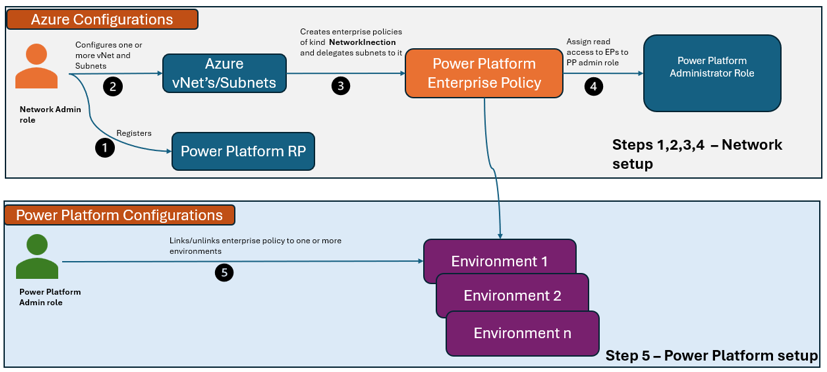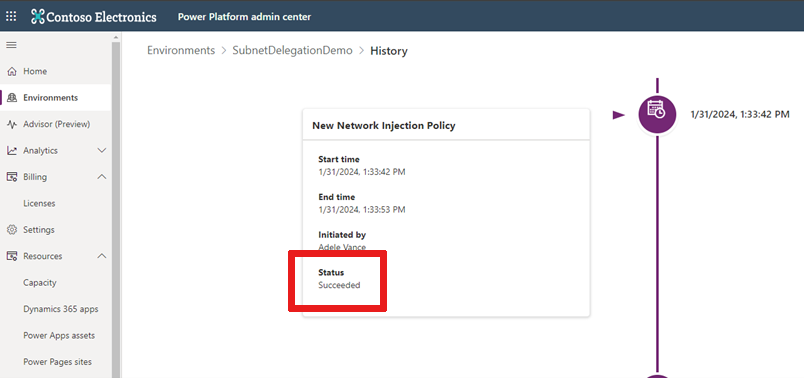Configurar soporte de Virtual Network para Power Platform
Sin embargo, la compatibilidad con Azure Virtual Network para Power Platform le permite integrar los componentes de Power Platform y Dataverse con servicios en la nube o servicios alojados dentro de su red empresarial privada, sin exponerlos al Internet público. Este artículo le ayuda a configurar el soporte de Virtual Network para sus entornos Power Platform.
Requisitos previos
- Revise sus aplicaciones, flujos y código de complemento para asegurarse de que se conecten a través de su red virtual; no deben llamar a puntos finales a través de la Internet pública. Si sus componentes necesitan conectarse a puntos finales públicos, asegúrese de que su firewall o configuración de red permita dichas llamadas.
Nota
Para habilitar la compatibilidad con la red virtual para Power Platform, los entornos deben ser entornos administrados.
Preparar su inquilino:
Tener una suscripción de Azure con permisos para crear una red virtual, una subred y los recursos de política empresarial.
Descargue scripts de PowerShell para políticas empresariales.
Conceder permisos:
En Azure Portal, asigne a los usuarios el rol Administrador de Azure Network.
En el centro de administración de Power Platform: asigne a los usuarios el rol Administrador de Power Platform.
El siguiente diagrama muestra el soporte de red virtual en un entorno Power Platform.
Configurar soporte de Virtual Network
Los siguientes cuatro pasos le ayudarán a configurar su red virtual.
Registre Microsoft.PowerPlatform como proveedor de recursos para la suscripción que contiene su red virtual.
Registre Microsoft.PowerPlatform como proveedor de recursos
Inicie sesión en Azure Portal y vaya a su suscripción.
Seleccione Proveedores de recursos.
Busque y seleccione Microsoft.PowerPlatform.
Seleccione Registro.
Más información: Registrar proveedor de recursos
Configurar la red virtual y las subredes
Cuando configura su red virtual, necesita delegar una subred principal y una de conmutación por error. La subred de conmutación por error debe estar en una región diferente a la principal. Por ejemplo, si su subred principal está en el oeste de EE. UU., la conmutación por error debe realizarse en el ESTE de EE. UU.
Nota
Power Platform no es compatible con la región CENTRAL de EE. UU. Encuentra la ubicación de tu red virtual.
Necesita delegar subredes que no tengan ningún recurso conectado a ellas. Delegue la subred a las políticas empresariales de Power Platform ejecutando un script de inyección de subred tanto para la subred principal como para la de conmutación por error.
Importante
Asegúrese de que la subred que cree tenga al menos un bloque de direcciones de enrutamiento entre dominios sin clase (CIDR) /24, lo que equivale a 251 direcciones IP, incluidas 5 direcciones IP reservadas. Si planea utilizar la misma subred delegada para múltiples entornos, es posible que necesite un bloque de direcciones IP más grande que /24. Power Platform
Para permitir el acceso a Internet dentro de contenedores de Power Platform, cree una puerta de enlace Azure NAT para las subredes delegadas.
Revise el número de direcciones IP asignadas a cada subred y considere la carga del entorno. Tanto la subred principal como la de conmutación por error deben tener el mismo mismo número de direcciones IP disponibles.
Crear la directiva empresarial
Cree políticas empresariales de inyección de subred, utilizando la red virtual y la subred que delegó.
Otorgar acceso de lectura al rol Power Platform Administrador.
Configurar su entorno de Power Platform
Ejecute el script de inyección de subred para su ambiente.
Validar la conexión
Vaya al centro de administración de Power Platform y seleccione el entorno donde configuró el soporte de red virtual.
Seleccione Historial.
Debería ver que el vínculo de las políticas empresariales con su entorno es exitoso si el Estado dice Correcto.
Consulte también
Implemente políticas empresariales con la plantilla ARM Microsoft.PowerPlatform/enterprisePolicies.
Inicio rápido: utilice el portal Azure para crear una red virtual